今回はiPhoneのメモに標準マップアプリとGoogleマップの地図情報(マップ)を埋め込む方法を解説します。
メモに住所をベタ打ちするよりも見た目がスッキリしますし、埋め込んだ地図アプリをメモから1タップで起動することができます。
目次
メモに地図情報を埋め込めばナビも楽々起動
今回は以下のメモに、実際に訪問する店舗の地図情報を埋め込んでみます。
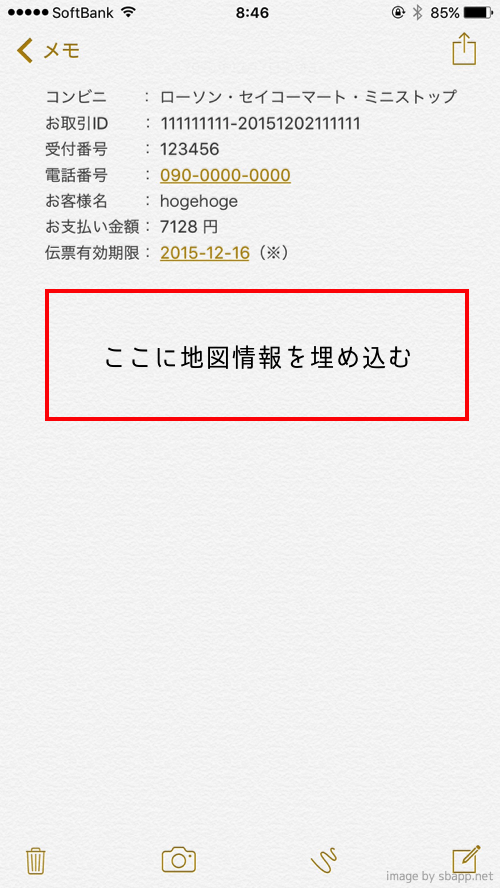
標準アプリの「マップ」を開き、メモに追加したい位置を検索して詳細画面から共有ボタンをタップ。
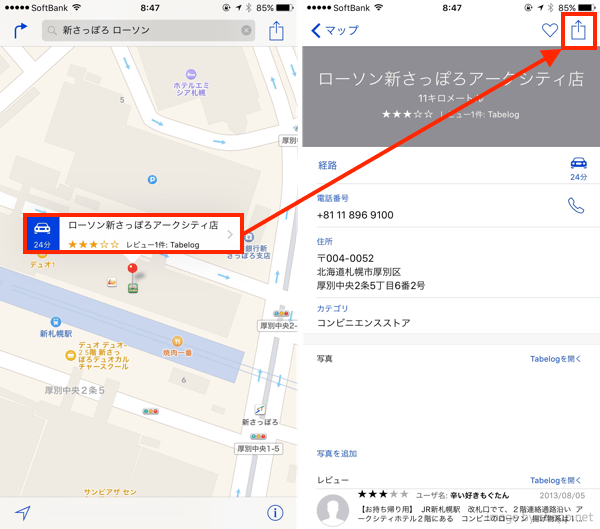
「メモ」→ 「新規メモ」をタップ。
※ この時点で地図情報を埋め込みたいメモが選択されているのであれば、そのまま「保存」をタップ。
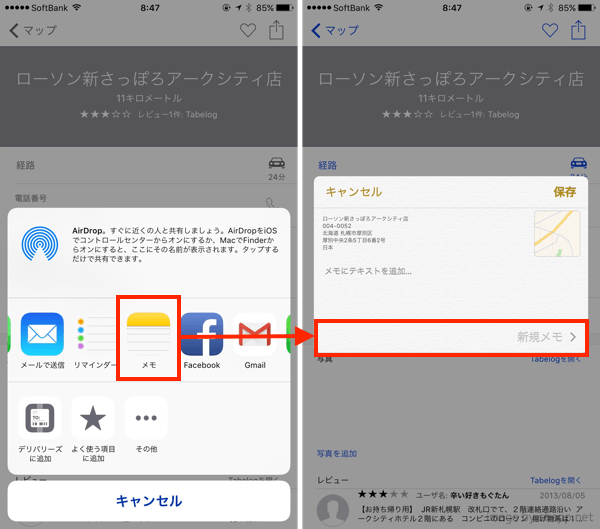
地図情報を埋め込みたいメモを選択して「保存」をタップ。
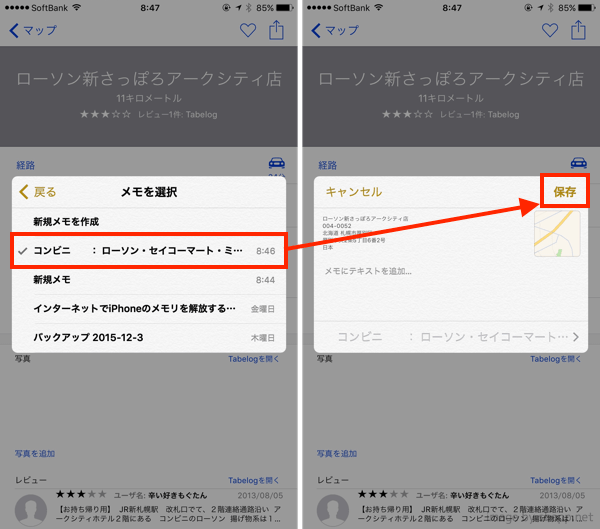
メモに地図情報が追加されます。
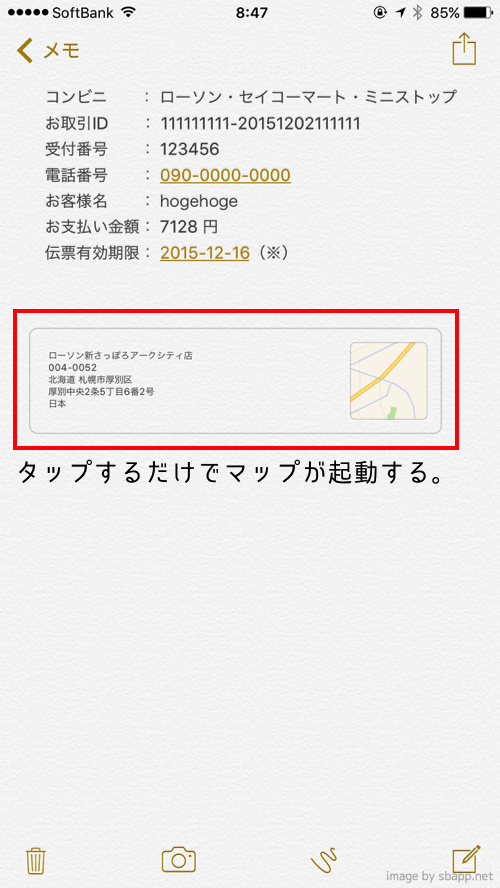
Google Mapsでも出来る!
今回は標準メモアプリを前提に解説しましたが、アプリ「Google Maps」でも次の手順で同じようにメモに地図情報を埋め込むことが出来ます。
Google Mapsでメモに追加したい位置を検索して詳細画面からメニューボタンをタップ。
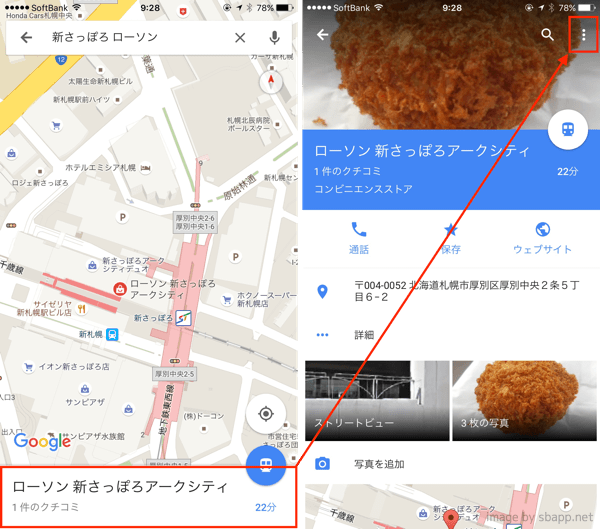
「共有」→「メモ」をタップ。
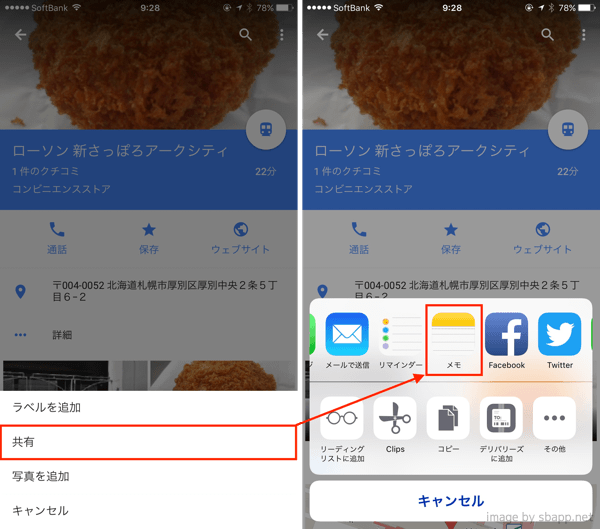
地図情報を追加したいメモを選択し「保存」をタップ。
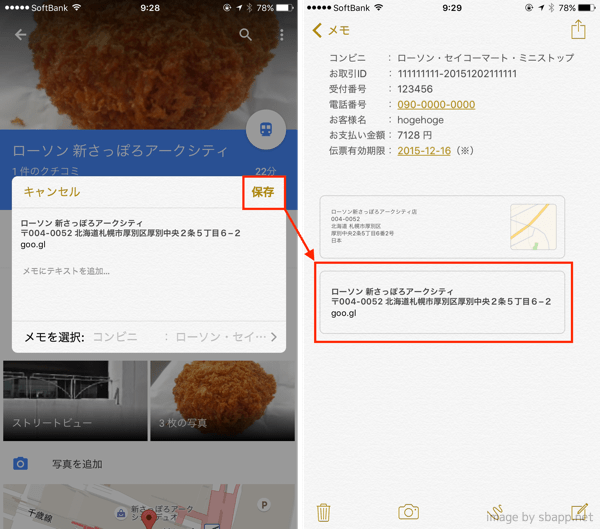
iOS9で刷新されたメモアプリの使い方全般は、以下の記事で解説しているのでご興味があれば是非ご覧ください。

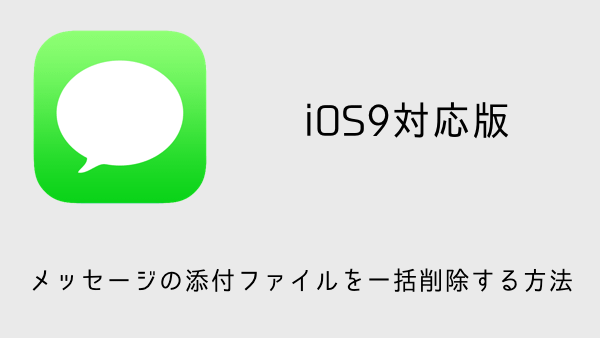
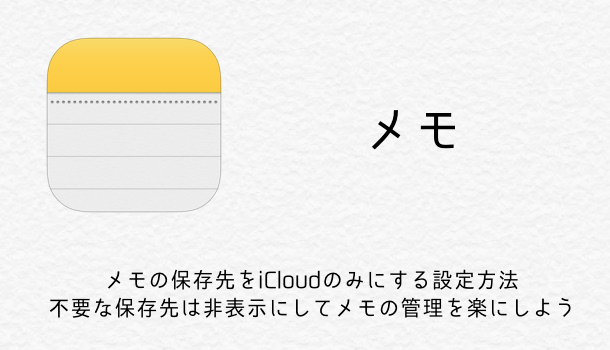
コメントを投稿する(承認後に反映)